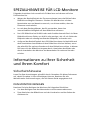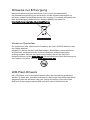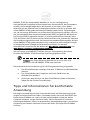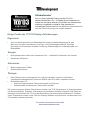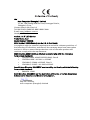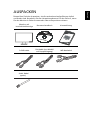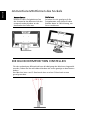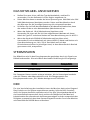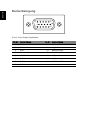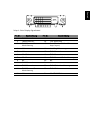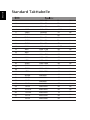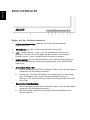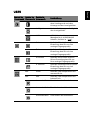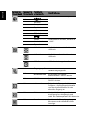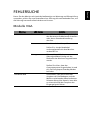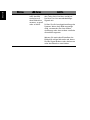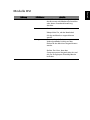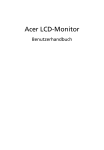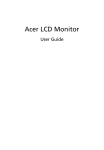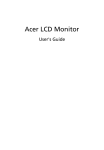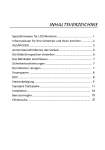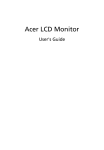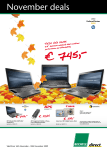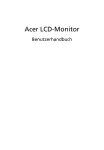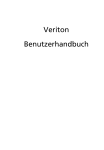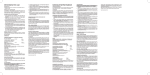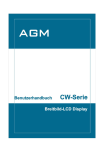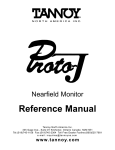Download Acer LCD-Monitor
Transcript
Acer LCD-Monitor Benutzerhandbuch Copyright © 2008. Acer Incorporated. Alle Rechte vorbehalten. Acer LCD-Monitor Benutzerhandbuch Originalausgabe: 1/2008 Gelegentliche Änderungen der Informationen in dieser Veröffentlichung behalten wir uns ohne Ankündigung vor. Diese Änderungen werden jeweils in die folgenden Ausgaben dieses Handbuchs, zusätzlicher Dokumente oder Veröffentlichungen übernommen. Diese Firma übernimmt keine Garantie, weder ausdrücklich noch implizit, bezüglich des Inhalts dieses Handbuchs und – ohne darauf beschränkt zu sein – der unausgesprochenen Garantien von Marktgängigkeit und Eignung für einen bestimmten Zweck. Notieren Sie nachfolgend die Modellnummer, Seriennummer sowie Kaufdatum und -ort. Die Serien- und Modellnummer befinden sich auf dem Etikett an Ihrem Computer. Wenn Sie sich bezüglich Ihres Geräts an die Firma wenden, müssen Sie die Seriennummer, die Modellnummer und die Kaufdaten immer mit angeben. Kein Teil dieser Veröffentlichung darf in irgendeiner Form oder durch irgendwelche Verfahren sei es elektronisch, mechanisch, durch Fotokopieren, Aufnahme oder andere Verfahren ohne vorherige schriftliche Zustimmung von Acer Incorporated reproduziert, in einem Datenabrufsystem gespeichert oder übertragen werden. Acer LCD-Monitor Benutzerhandbuch Modellnummer: _________________________ Seriennummer: __________________________ Kaufdatum: _____________________________ Kaufort: ________________________________ Acer und das Acer-Logo sind eingetragene Warenzeichen von Acer Incorporated. Produktnamen und Warenzeichen anderer Unternehmen werden in diesem Handbuch nur zu Identifikationszwecken verwendet und sind das Eigentum der jeweiligen Unternehmen. SPEZIALHINWEISE FÜR LCD-Monitore Folgende Anzeichen sind normal bei LCD-Monitore und deuten auf keine Fehlfunktion hin. • Wegen der Beschaffenheit der Fluoreszenzlampe kann das Bild auf dem Bildschirm anfänglich flimmern. Schalten Sie den Monitor mit dem Netzschalter aus und danach erneut ein, um sicherzustellen, dass das Flimmern verschwindet. • Je nach dem Desktop-Muster, das Sie verwenden, kann eine unterschiedliche Helligkeit auf dem Bildschirm auftreten. • Der LCD-Bildschirm hat 99.99% oder mehr funktionierende Pixel. Auf dem Bildschirm können Fehler von 0,01% oder weniger, wie z.B. ein fehlender Bildpunkt oder ein ständig leuchtender Bildpunkt, vorhanden sein. • Aufgrund der Beschaffenheit des LCD-Bildschirms kann ein Nachbild nach dem Umschalten eines Bildes auf dem Bildschirm sicht bar bleiben, wenn das selbe Bild für mehrere Stunden auf dem Bildschirm erschien. In diesem Fall kann sich der Bildschirm langsam durch Umschalten des Bildes oder durch Ausschalten des Monitors am Netzschalter für mehrere Stunden erholen. Informationen zu Ihrer Sicherheit und Ihrem Komfort Sicherheitshinweise Lesen Sie diese Anweisungen gründlich durch. Bewahren Sie dieses Dokument auf, damit Sie später in ihm nachschlagen können. Beachten Sie alle Warnhinweise und Anweisungen, die auf diesem Gerät angegeben sind. DEN MONITOR REINIGEN Beachten Sie beim Reinigen des Monitors die folgenden Richtlinien: • Vor dem Reinigen stets den Netzstecker vom Stromnetz abtrennen. • Zum Abwischen des Bildschirms und der Vorderseite und der Seiten des Gehäuses ein. VORSICHT bei Handhabung des Netzsteckers Beachten Sie die folgenden Hinweise zum Einstecken/Herausziehen des Netzsteckers: • Bringen Sie den Monitor erst am Ständer an, bevor Sie ihn an eine Netzsteckdose anschließen. • Schalten Sie sowohl den LCD-Monitor als auch den Computer aus, bevor Sie Kabel anschließen oder das Netzkabel trennen. • Falls das System über mehrere Netzquellen verfügt, unterbrechen Sie die Stromversorgung zum System, indem Sie alle Netzkabel von den Netzteilen abtrennen. VORSICHT, zugänglich aufstellen Stellen Sie sicher, dass die Netzquelle, in die Sie das Netzkabel einstecken, einfach zugänglich ist und sich so nah wie möglich am bedienten Gerät befindet. Wenn Sie das Gerät vom Netz trennen müssen, ziehen Sie den Netzstecker. Sicheres Hörvergnügen Bitte beachten Sie die folgenden, von Experten verfassten Hinweise, um Ihr Gehöhr zu schützen. • Erhöhen Sie die Lautstärke langsam, bis Sie klar, komfortabel und ohne Verzerrungen hören können. • Nachdem Sie die Lautstärke einmal eingestellt haben, erhöhen Sie die Lautstärke nicht weiter, weil sich Ihre Ohren daran gewöhnt haben. • Begrenzen Sie die Zeit, die Sie mit dem Hören von lauter Musik verbringen. • Vermeiden Sie ein Erhöhen der Lautstärke, um Umgebungsgeräusche zu übertönen. • Senken Sie die Lautstärke, wenn Sie Gespräche der Menschen in Ihrer Umgebung nicht mehr verstehen können. Warnhinweis • • • Benutzen Sie dieses Gerät nicht in der Nähe von Wasser. Stellen Sie dieses Gerät nicht auf einen instabilen Wagen, Ständer oder Tisch. Das Gerät könnte herunterfallen und dadurch ernsthaft beschädigt werden. Schlitze und öffnungen dienen der Belüftung; dies garantiert den verlässlichen Betrieb des Geräts und schützt es vor überhitzung. Diese öffnungen dürfen auf keinen Fall zugestellt oder verdeckt werden. Verdecken Sie die öffnungen nicht durch das legen des Geräts auf ein Bett, Sofa, Teppich oder auf eine ähnliche Oberfläche. Das Gerät sollte auf keinen Fall in die Nähe eines Heizgeräts oder Heizkörpers gebracht oder in • • • einer Umschließung installiert werden, es sei denn es ist für ausreichende Belüftung gesorgt. Stecken sie auf keinen fall irgendwelche Objekte durch die Gehäuseschlitze, da hierbei Teile mit gefährlicher Spannung berührt oder kurzgeschlossen werden können, was zu Feuer oder elektrischem Schlag führen kann. Verschütten sie auf keinen Fall irgendwelche Flüssigkeiten über das Gerät. Um die Beschädigung interner Komponenten und das Auslaufen von Akkus zu vermeiden, sollten Sie das Produkt nicht auf eine vibrierende Oberfläche stellen. Verwenden Sie das Gerät nicht, während Sie Sport treiben oder wenn Sie sich an einem Ort mit starken Vibrationen aufhalten, da dies zu Kurzschlüssen oder zur Beschädigung von internen Komponenten führen kann. Verwendung von Netzstrom • • • • • Das Gerät sollte mit der Art von Strom betrieben werden, die auf dem entsprechenden Etikett angegeben ist. Wenn sie sich nicht über die verfügbare Netzquelle im klaren sind, lassen sie sich von ihrem Händler oder dem örtlichen Stromversorger beraten. Stellen sie keine Gegenstände auf das Netzkabel. Stellen sie das Gerät nicht an einem Ort auf, an dem Personen auf das Kabel treten können. Wenn sie für das Gerät ein Verlängerungskabel benutzen, gehen sie sicher, dass der Gesamt-Amperewert des an das Verlängerungskabel angeschlossenen Geräts nicht den Amperewert des Verlängerungskabels überschreitet. Gehen sie auch sicher, dass der Gesamtwert für alle Geräte, die an die Netzsteckdose angeschlossen sind, nicht den Wert für die elektrische Sicherung überschreiten. Überlasten Sie nicht die Netzsteckdose, den Vielfachstecker oder die Anschlussdose, indem Sie zu viele Geräte anschließen. Die Gesamtladung des Systems darf nicht mehr als 80% der Leistung des Zweigstromkreises betragen. Falls Sie einen Vielfachstecker verwenden, sollte die Ladung nicht mehr als 80% der Eingabeleistung für den Stecker betragen. Das Netzkabel dieses Produktes besitzt einen geerdeten Stecker mit drei Drähten. Der Stecker eignet sich nur für eine geerdete Netzsteckdose. Stellen Sie sicher, dass die Netzsteckdose ordnungsgemäß geerdet ist, bevor Sie den Netzstecker anschließen. Stecken Sie den Stecker nicht in eine Steckdose, die nicht geerdet ist. Wenden Sie sich an Ihren Elektriker, wenn Sie Fragen haben. Warnung! Der Erdungsstift dient der Sicherheit. Wenn Sie eine Netzsteckdose verwenden, die nicht ordnungsgemäß geerdet ist, kann es zu einem elektrischen Schlag und/oder einer Verletzung kommen. Hinweis: Der Erdungsstift bietet auch einen guten Schutz gegen unerwartete Geräusche durch andere in der Nähe befindliche elektrische Geräte, die die Leistung dieses Produkts beeinträchtigen können. • Benutzen sie nur die für das Gerät vorgesehenen Kabel (die im Zubehör enthalten sind). Es sollte sich um einen abtrennbaren Typ handeln: UL aufgelistet/ CSA-zertifiziert, Typ SPT-2, bemessen 7a 125V minimum, VDE zugelassen oder entsprechend. Die maximale Länge beträgt 4,6 Meter (15 feet). Instandhaltung des Produkts Versuchen sie auf keinen Fall, dieses Gerät selbst zu reparieren, da das öffnen oder entfernen der Abdeckungen sie teilen mit gefährlicher Spannung oder anderen Risiken aussetzen kann. Überlassen sie alle Reparaturen einem qualifizierten Fachmann. Ziehen Sie in den folgenden Fällen den Netzstecker und wenden Sie sich an qualifiziertes Servicepersonal: • Netzkabel oder -Stecker sind beschädigt, abgeschnitten oder ausgefranst • • • • • Flüssigkeit gelangte in das Produkt Das Produkt wurde Regen oder Wasser ausgesetzt Das Produkt wurde fallen gelassen oder das Gehäuse ist beschädigt Das Produkt zeigt Anzeichen von Leistungsveränderungen, die eine Wartung erfordern Das Produkt kann nach Beachtung der Bedienungsanleitung nicht normal in Betrieb genommen werden Hinweis: Ändern Sie nur die Einstellungen, die in den Betriebsanweisungen beschrieben werden, da das falsche Ändern anderer Einstellungen zu Schäden führen kann, die umfangreiche Reparaturen durch einen qualifizierten Techniker erfordern, um den Normalzustand des Geräts wiederherzustellen. Umgebungen mit Explosionsgefahr Schalten Sie das Gerät aus, wenn Sie sich in Umgebungen mit Explosionsgefahr befinden und beachten Sie alle Schilder und Anweisungen. Umgebungen mit Explosionsgefahr umfassen Bereiche, in denen Sie in der Regel dazu angehalten werden, den Motor Ihres Fahrzeugs auszuschalten. Funken in solchen Umgebungen können Brände und Explosionen auslösen, die zu Verletzungen oder gar zum Tod führen können. Switch off the device near gas pumps at service stations. Beachten Sie die Benutzungsbeschränkung von Hochfrequenzgeräten in Treibstofflagern, Speichern und Umschlagplätzen; Chemieanlagen; und Orten, an denen Sprengungen durchgeführt werden. Potenziell explosive Umgebungen sind oft, aber nicht immer gekennzeichnet. Hierzu zählen der Bereich unter Deck bei Schiffen, Transport oder Lagereinrichtungen für Treibstoff (z. B. Benzin oder Propangas) und Bereiche, in denen die Luft Chemikalien oder Partikel wie Getreidestaub, Staub oder Metallstaub enthält. Zusätzliche Sicherheitshinweise Ihr Gerät und sein Zubehör kann kleinere Teile beinhalten. Halten Sie diese Teile außerhalb der Reichweite von Kleinkindern. Informationen zum Recycling von IT-Geräten Acer engagiert sich stark im Umweltschutz und sieht das Recycling, d. h. die sachgerechte Wiederverwertung und Entsorgung von gebrauchten Geräten, als eine der wichtigsten Aufgaben des Unternehmens an, um die Belastung der Umwelt so gering wie möglich zu halten. Acer ist sich darüber bewusst, welche Auswirkungen auf die Umwelt die Geschäfte des Unternehmens haben, und ist darum bemüht, die bestmöglichen Vorgehensweisen zu identifizieren und einzusetzen, um die Belastung der Umwelt durch Produkte des Unternehmens zu reduzieren. Weitere Informationen sowie Hilfen zum Recycling finden Sie auf folgender Website: http://global.acer.com/about/sustainability32.htm. Besuchen Sie www.global.acer.com, um weitere Informationen über die Eigenschaften und Vorteile unserer Produkte zu erhalten. Hinweise zur Entsorgung Werfen Sie dieses elektronische Gerät nicht in Ihren Haushaltsabfall. Um Umweltverschmutzung zu minimieren und die Umwelt bestmöglich zu schützen, sollten Sie wiederverwerten oder recyceln. Für weitere Informationen über die Entsorgung elektronischer Geräten (WEEE), besuchen Sie http://global.acer.com/about/sustainability.htm Hinweis zu Quecksilber Für Projektoren oder elektronische Produkte, die einen LCD/CRT-Monitor oder ein Display besitzen: Lampe(n) in diesem Produkt enthält/enthalten Quecksilber und muss/müssen recycled oder entsprechend den örtlichen Gesetzen und Bestimmungen entsorgt werden. Weitere Informationen erhalten Sie bei der Electronic Industries Alliance unter www.eiae.org. Für Informationen über die Entsorgung von Lampen, besuchen Sie bitte www.lamprecycle.org. LCD-Pixel-Hinweis Die LCD-Einheit ist mit Hochpräzisionstechniken der Herstellung produziert worden. Es kann aber trotzdem vorkommen, dass einige Pixel manchmal falsch dargestellt oder als schwarze oder rote Punkte erscheinen. Dies hat keinen Einfluss auf das aufgenommene Bild und stellt keine Fehlfunktion dar. ENERGY STAR (für ausgewählte Modelle) ist ein von der Regierung durchgeführtes Programm (öffentliche/private Partnerschaft), das Anwendern erlaubt, auf kostengünstige Weise die Umwelt zu schützen, ohne dabei Abstriche bei der Qualität von Produkteigenschaften machen zu müssen. Mit einem ENERGY STAR gekennzeichnete Produkte geben keine Treibhausgase aus, da sie strenge Richtlinien zur effizienten Energienutzung erfüllen, die von der US-amerikanischen Umweltschutzbehörde (EPA) und dem US-Ministerium für Energie (DOE) aufgestellt wurden. In einem gewöhnlichen Haushalt wird 75% des Strom, der für elektronische Geräte benutzt wird, verbraucht, während die Produkte ausgeschaltet sind. Im Haushalt verwendete Elektrogeräte, die mit einem ENERGY STAR gekennzeichnet sind, verbrauchen 50% weniger Energie im ausgeschalteten Zustand als herkömmliche Geräte. Für weitere Informationen besuchen Sie die Webseiten http://www.energystar.gov und http://www.energystar.gov/powermanagement. Als ein Partner von ENERGY STAR hat Acer Inc. sichergestellt, dass dieses Produkt die ENERGY STAR-Richtlinien zum Energiesparen erfüllt. Hinweis: Die obige Erklärung bezieht sich nur auf Acer LCDMonitore, die das ENERGY STAR-Logo besitzen. Dieses Produkt ist bei Auslieferung für die Energieverwaltung eingestellt: • Der Schlaf-Modus der Anzeige wird nach 15 Minuten an Nichtaktivität aktiviert. • Der Schlaf-Modus des Computers wird nach 30 Minuten an Nichtaktivität aktiviert. • Sie können den Rechner aus dem Schlaf-Modus wieder aufwecken, indem Sie die Ein/Aus-Taste drücken. Tipps und Informationen für komfortable Anwendung Bei langer Anwendung können Computer-Benutzer an Überanstrengung der Augen und Kopfschmerzen leiden. Anwender setzen sich auch dem Risiko von körperlichen Schäden aus, wenn sie über viele Stunden hinweg an einem Computer arbeiten. Lange Arbeitsstunden, falsche Sitzposition, schlechte Arbeitsgewohnheiten, Stress, unangemessene Arbeitsbedingungen, persönliche Verfassung und andere Faktoren können das Risiko für körperliche Schäden erhöhen. Wenn der Computer auf nicht sachgemäße Weise bedient wird, kann es zu Karpaltunnelsyndrom, Sehnenentzündung, Sehnenscheidenentzündung oder anderen Störungen des Bewegungsapparats kommen. Die folgenden Symptome können an Händen, Handgelenken, Armen, Schultern, Nacken oder Rücken auftreten: Taubheit, Brennen oder Kribbeln Muskelkater, Schmerzen oder Empfindlichkeit Schwerzen, Schwellungen oder Herzklopfen Steifheit oder Verspanntheit Kälte oder Schwächegefühl Wenn Sie diese Symptome oder andere wiederholt auftretende oder chronische Beschwerden und/oder Schmerzen feststellen, die auf die Benutzung des Computers zurückgeführt werden können, wenden Sie sich bitte umgehend an einen Arzt, und verständigen Sie die Gesundheits- und Sicherheitsabteilung Ihrer Firma. • • • • • Im folgenden Abschnitt finden Sie Tipps für eine angenehmere Bedienung Ihres Computers. Herstellung einer angenehmen Arbeitsumgebung Richten Sie das Arbeitsumfeld so angenehm wie möglich ein, indem Sie den Sichtwinkel des Monitors anpassen, eine Fußablage verwenden oder die Sitzposition für maximalen Komfort einstellen. Beachten Sie die folgenden Tipps: • • • Vermeiden Sie, zu lange die gleiche Position einzuhalten Vermeiden Sie, sich nach vorne zu beugen oder nach hinten zu lehnen Stehen Sie regelmäßig auf, und gehen Sie umher, um Ihre Beinmuskeln zu lockern Schutz Ihrer Augen Ihre Augen können durch lange Benutzung des Monitors, das Tragen falscher Brillen oder Kontaktlinsen, grelles Licht, eine zu starke Raumbeleuchtung, unscharfe Bildschirme, sehr kleine Schrift und eine Anzeige mit niedrigem Kontrast belastet werden. Im folgenden Abschnitt finden Sie Empfehlungen darüber, wie Sie die Belastung Ihrer Augen verringern können. Augen • Ruhen Sie Ihre Augen in regelmäßigen Abständen aus. • • Schauen Sie von Zeit zu Zeit weg vom Monitor auf einen entfernten Punkt, um den Augen eine Pause zu gönnen. Blinzeln Sie häufig, um zur verhindern, dass Ihre Augen zu trocken werden. Anzeige • Halten Sie die Anzeige stets sauber. • Die Augen sollten sich über dem oberen Rand der Anzeige befinden, so dass sie nach unten gerichtet sind, wenn Sie auf die Mitte der Anzeige schauen. • • • • Stellen Sie die Helligkeit und/oder den Kontrast der Anzeige auf eine angenehme Stufe ein, um Text besser lesen und Grafiken deutlicher sehen zu können. Vermeiden Sie auf folgende Weise grelles Licht und Reflektionen: • Stellen Sie Ihre Anzeige so auf, dass seine Seite auf das Fenster oder eine ander Lichtquelle gerichtet ist • Minimieren Sie das Licht im Raum, indem Sie Gardinen, Vorhänge oder Jalousien verwenden • • • • Verwenden Sie eine geeignete Lichtquelle Ändern Sie den Ansichtwinkel der Anzeige Verwenden Sie einen Filter der grelles Licht reduziert Verwenden Sie einen Blendschutz, z.B. ein Stück Karton, dass oben auf dem Monitor angebracht wird Vermeiden Sie, aus einem ungünstigen Winkel auf die Anzeige zu sehen. Vermeiden Sie, über einen längeren Zeitraum in eine grelle Lichtquelle, z.B. ein offenes Fenster, zu sehen. Angewöhnung guter Arbeitsgewohnheiten Die folgenden Gewohnheiten bei der Arbeit erlauben Ihnen, entspannter und produktiver mit Ihrem Computer zu arbeiten: • Machen Sie regelmäßig und oft kurze Pausen. • • • Machen Sie regelmäßig Dehnübungen. Atmen Sie so oft wie möglich frische Luft ein. Treiben Sie regelmäßig Sport und halten Sie sich gesund. Glückwünsche! Das von Ihnen gekaufte Display trägt das TCO’'03 Display-Gütezeichen. D.h., Ihr Display wurde entsprechend einiger der strengsten Kriterien für Qualität und Umweltschutz entworfen, hergestellt und geprüft. Das garantiert ein hochwertiges Produkt, das auf den Benutzer zugeschnitten ist und die Umwelt so wenig wie möglich belastet. Einige Punkte der TCO’03 Display Anforderungen: Ergonomie • Gute visuelle Ergonomie und Bildqualität für bessere Arbeitsbedingungen für den Benutzer und eine Verminderung von Sicht- und Ermüdungsproblemen. Wichtige Parameter sind Luminanz, Kontrast, Auflösung, Reflextionsgrad, Farbwiedergabe und Bildstabilität. Energie • • Energiesparmodus nach einer bestimmten Zeit – vorteilhaft für Benutzer und Umwelt. Elektrische Sicherheit. Emissionen • • Elektromagnetische Felder. Geräuschemissionen. Ökologie • • Das Produkt muss recyclingbereit sein und der Hersteller muss ein zertifiziertes Umweltschutzmanagement-System wie EMAS oder ISO 14001 vorweisen können. Einschränkungen für ○ Chlorierte und bromierte Flammschutzmittel und Polymer. ○ Schwermetalle wie Kadmium, Quecksilber und Blei. Die Voraussetzungen dieses Gütezeichens wurden von TCO Development in Zusammenarbeit mit Wissenschaftlern, Experten, Anwendern und Herstellern weltweit entwickelt. Seit Ende der achtziger Jahre befasst sich TCO mit der Entwicklung von benutzerfreundlicheren IT-Geräten. Unser Gütezeichen wurde zuerst 1992 für Displays etabliert und wird heute von Benutzern und IT-Herstellern weltweit gefordert. Für weitere Informationen siehe bitte www.tcodevelopment.com We, Acer Computer (Shanghai) Limited 3F, No. 168 Xizang medium road, Huangpu District, Shanghai, China Contact Person: Mr. Easy Lai Tel: 886-2-8691-3089 Fax: 886-2-8691-3000 E-mail: [email protected] Hereby declare that: Product: 21.5" LCD Monitor Trade Name: Acer Model Number: V223HQ SKU Number: V223HQxxxx (x can be 0-9, A-Z or blank) Is compliant with the essential requirements and other relevant provisions of the following EC directives, and that all the necessary steps have been taken and are in force to assure that production units of the same product will continue comply with the requirements. EMC Directive 2004/108/EC as attested by conformity with the following harmonized standards: • EN55022:2006, AS/NZS CISPR22:2006, Class B • EN55024:1998 + A1:2001 + A2:2003 • EN61000-3-2:2000 +A2:2005, Class D • EN61000-3-3:1995 + A1:2001+A2:2005 Low Voltage Directive 2006/95/EC as attested by conformity with the following harmonized standard: • EN60950-1:2001 RoHS Directive 2002/95/EC on the Restriction of the Use of certain Hazardous Substances in Electrical and Electronic Equipment. Easy Lai / Director Acer Computer (Shanghai) Limited Federal Communications Commission Declaration of Conformity This device complies with Part 15 of the FCC Rules. Operation is subject to the following two conditions: (1) This device may not cause harmful interference, and (2) This device must accept any interference received, including interference that may cause undesired operation. The following local manufacturer/importer is responsible for this declaration: Product name: 21.5" LCD Monitor Model number: V223HQ SKU number: V223HQxxxx (x can be 0-9, A-Z or blank) Name of responsible party: Acer America Corporation Address of responsible party: 333 West San Carlos St. San Jose, CA 95110 USA Contact person: Acer Representative Tel: 1-254-298-4000 Fax: 1-254-298-4147 SPEZIALHINWEISE FÜR LCD-Monitore iii Informationen zu Ihrer Sicherheit und Ihrem Komfort iii Sicherheitshinweise iii DEN MONITOR REINIGEN iii VORSICHT bei Handhabung des Netzsteckers iv VORSICHT, zugänglich aufstellen iv Sicheres Hörvergnügen iv Warnhinweis iv Verwendung von Netzstrom v Instandhaltung des Produkts vi Zusätzliche Sicherheitshinweise vii Informationen zum Recycling von IT-Geräten vii Hinweise zur Entsorgung viii LCD-Pixel-Hinweis viii Tipps und Informationen für komfortable Anwendung ix Federal Communications Commission Declaration of Conformity xiii AUSPACKEN 1 Anmontieren/Entfernen des Sockels 2 DIE BILDSCHIRMPOSITION EINSTELLEN 2 DAS NETZKABEL ANSCHLIESSEN 3 STROMSPAREN 3 DDC 3 Steckerbelegung 4 Standard Takttabelle 6 INSTALLATION 7 BENUTZERREGLER 8 ÄNDERN EINER EINSTELLUNG 9 Acer eColor Management 10 USER 11 FEHLERSUCHE 13 Modelle VGA 13 Modelle DVI 15 Überprüfen Sie beim Auspacken, ob die nachstehend aufgeführten Artikel vorhanden sind. Bewahren Sie den Verpackungskarton für den Fall auf, wenn Sie den Monitor in Zukunft versenden oder transportieren müssen. Monitor mit Leuchtkristallanzeige H H K K H H D-SUB-kable Audio Kabel (option) Benutzerhandbuch Kurzanleitung DVI-kable (nur Modell mit Doppeleingang) WS-Netzkabel J G Deutsch AUSPACKEN Deutsch Anmontieren/Entfernen des Sockels Anmontieren: Richten Sie den Freigabeknopf an der Unterseite des Montors mit den entsprechenden Kerben an der Unterseite des Fußes aus. Entfernen: Drücken Sie wie gezeigt auf die Freigabetaste und ziehen Sie den Ständer dann in Pfeilrichtung, um ihn zu entfernen. DIE BILDSCHIRMPOSITION EINSTELLEN Für den optimalsten Blickwinkel kann die Neigung des Monitors eingestellt werden, indem Sie ihn mit beiden Händen wie unten gezeigt an den Kanten halten. Der Monitor kann um 15 Grad nach oben und um 5 Grad nach unten geneigt werden. • Stellen Sie zuerst sicher, daß der Typ des Netzkabels, welches Sie verwenden, für den Gebrauch in Ihrer Region zugelassen ist. • Dieser Monitor kann entweder bei einer Spannung von 100/120V oder 220/ 240V (Wechselstrom) betrieben werden. Daher muß der Monitor durch den Benutzer für die jeweilige Spannung nicht eingestellt werden. • Schließen Sie ein Ende des Netzkabels an die Netzanschlussbuchse, dann das andere Ende an eine Netzsteckdose (Wechselstrom) an. • Wenn das Gerät mit 120 V (Wechselstrom) betrieben wird: Verwenden Sie einen auf der UL-Liste aufgeführten Kabelsatz mit einem Kabel des Typs SVT und einem Stecker mit einer Nennleistung von 10 A/125 V. • Wenn das Gerät mit 220/240 V (Wechselstrom) betrieben wird: Verwenden Sie einen Kabelsatz mit einem H05VV-F-Kabel und Stecker mit einer Nennleistung von 10 A, 250 V. Das Kabel muß mit den Sicherheitsvorschriften im jeweiligen Land, in dem dieses Gerät in Betrieb genommen wird, entsprechen. STROMSPAREN Der Bildschirm wird in den Energiesparmodus geschaltet durch ein Signal vom Bildschirmkontroller. Dies wird durch das Amber-Farb-Energie LCD angezeigt. Modus Anzeigediode Ein Blau STROMSPAREN Orange Die Stromspar-Staten werden solange behalten, bis ein Steuersignal entdeckt oder die Tastatur oder Maus aktiviert wird. Die Übergangszeit vom Energiesparmodus zum „Ein“-Modus beträgt etwa 3 Sekunden. DDC Für eine Vereinfachung der Installation kann der Monitor dank seiner PlugandPlay-Funktion an Ihr System angeschlossen werden, falls das DDC-Protokoll durch Ihr System ebenfalls unterstützt wird. Der DDC (Anzeigedatenkanal) ist ein Kommunikationsprotokoll, durch welche die Fähigkeiten des Monitors, beispielsweise die unterstützten Auflösungsvermögen und den entsprechenden Zeitgeber, automatisch dem Host-System mitgeteilt werden. Durch den Monitor wird ebenfalls die DDC2B-Norm unterstützt. Deutsch DAS NETZKABEL ANSCHLIESSEN Deutsch Steckerbelegung 1 5 10 6 11 15 15-pol. Color Display Signalkabel Pin Nr. Beschreibung Pin Nr. Beschreibung 1 Rot 9 +5 V 2 Grün 10 Logik Erde 3 Blau 11 Monitor Erde 4 Monitor Erde 12 DDC-Seriell Daten 5 DDC-Rückkanal 13 H-Sync 6 R-Erde 14 V-Sync 7 G-Erde 15 DDC-Seriell Takt 8 B-Erde Deutsch 24-pol. Color Display Signalkabel Pin Nr. Beschreibung Pin Nr. 13 Beschreibung 1 TMDS Daten2- NC 2 TMDS Daten2+ 14 +5V Spannung 3 TMDS Daten 2/4 Abschirmung 15 Erde (Rückkanal für +5V hsync.vsync) 4 NC 16 Hot Plug Erkennung 5 NC 17 TMDS Daten0- 6 DDC Takt 18 TMDS Daten0+ 7 DDC Daten 19 TMDS Daten 0/5 Abschirmung 8 NC 20 NC 9 TMDS Daten1- 21 NC 10 TMDS Daten1+ 22 TMDS Takt Abschirmung 11 TMDS Daten 1/3 Abschirmung 23 TMDS Takt+ 12 NC 24 DDC TMDS Takt- Deutsch Standard Takttabelle M ode 1 640 x 480 60 Hz 2 640 x 480 72 Hz 3 640 x 480 75 Hz 4 MAC 640 x 480 66.66 Hz 5 VESA 720x400 70 Hz 6 SVGA 800 x 600 56 Hz 7 SVGA 800 x 600 60 Hz 8 SVGA 800 x 600 72 Hz SVGA 800 x 600 75 Hz 10 MAC 832 x 624 74.55 Hz 11 XGA 1024 x 768 60 Hz 12 XGA 1024 x 768 70 Hz 13 XGA 1024 x 768 75 Hz 14 MAC 1152 x 870 75 Hz 15 VESA VESA 1152 x 864 75 Hz 16 1280 x 960 60 Hz 17 SXGA 1280 x 1024 60 Hz 18 SXGA 1280 x 1024 75 Hz 19 VESA 1280 x 720 60 Hz 9 20 WXGA 1280x800 60 Hz 21 WXGA 1360x768 60 Hz 22 WXGA+ 1440x900 60 Hz 23 WXGA+ 1440x900 75 Hz 24 SXGA 1440x1050 60 Hz 25 VSXGA 1680x1050 60 Hz 26 VSXGA 1680x1050 75 Hz 27 UXGA 1600x1200 60 Hz 28 UXGA 1920x1080 60 Hz Befolgen Sie zum Installieren des Monitors an Ihr Host-System die untenstehenden Schritte: Schritte 1 Verbinden des Videokabels a Vergewissern Sie sich, dass sowohl Monitor als auch Computer AUSgeschaltet sind. b Schließen Sie das VGA Videokabel an den Computer an. c Schließen Sie das Digitalkabel (nur für Modelle mit Doppeleingang) an. (1) Vergewissern Sie sich, dass sowohl Monitor als auch Computer AUSgeschaltet sind. (2) Verbinden Sie ein Ende des 24-pol. DVI-Kabels mit der Rückseite des Monitors und das andere Ende mit dem DVI-Anschluss des Computers. 2 Verbinden des Netzkabels Vebinden Sie das Netzkabel erst mit dem Monitor und dann mit einer ordnungsgemäß geerdeten Wechselstromquelle. 3 EINschalten von Monitor und Computer Schalten Sie zuerst den Monitor EIN, danach den Computer. Die Einhaltung der Reihenfolge ist sehr wichtig. 4 Funktioniert der Monitor noch nicht sachgemäß, finden Sie im Abschnitt Fehlersuche Ratschläge zum Feststellen der Störung. Deutsch INSTALLATION Deutsch BENUTZERREGLER Regler auf der Gerätevorderseite 1 LED zur Betriebsanzeige: Leuchtet auf, wenn die Stromzufuhr eingeschaltet ist. 2 Netzschalter: Zum Ein- und Ausschalten der Stromzufuhr. 3.4 < / > : Drücken Sie auf < oder >, um zur gewünschten Funktion zu gelangen. Drücken Sie auf Eingabe, um die Funktion auszuwählen. Drücken Sie auf < oder > aufgerufenen Funktion zu ändern. 5 MENU / ENTER: Aktiviert das OSD-Menü, wenn OSD auf AUS gesetzt ist, oder aktiviert/deaktiviert die Einstellungsfunktion, wenn OSD auf EIN gesetzt ist. 6 7 Auto Adjust-Taste / Exit: a Diese Taste dient als EXIT-KEY (Verlassen-Taste), wenn das OSD-Menü aufgerufen ist (OSD-Menü verlassen). b Drücken Sie, wenn das OSD-Menü nicht aufgerufen ist, diese Taste über 2 Sekunden lang, um die Autoeinstellungs-Funktion zu aktivieren. Die Autoeinstellungs-Funktion wird verwendet, um HPos, VPos, Takt. Empowering-Taste/Beenden: a Diese Taste dient als EXIT-KEY (Verlassen-Taste), wenn das OSD-Menü aufgerufen ist (OSD-Menü verlassen). b Mit dieser Taste wählen Sie bei ausgeschaltetem OSD-Menü den Szenario-Modus. 1 Drücken Sie auf die MENU-Taste, um das OSD-Fenster zu aktivieren. 2 Drücken Sie auf < oder >, um die gewünschte Funktion zu wählen. 3 Drücken Sie wieder die MENU-Taste, um die markierte Funktion zu aktivieren. 4 Drücken Sie auf < oder > aufgerufenen Funktion zu ändern. 5 Wählen Sie zum verlassen und speichern die Verlassen-Funktion. Wenn Sie eine weitere Funktion einstellen möchten, drücken Sie wieder die MENUTaste und wiederholen Sie die Schritte 2-4. A. B. Acer eColor Management: Wurde die Option „Acer eColor Management” gewählt, erscheint das „Acer eColor Management” OSD. USER: Wurde die Option „Benutzerdefiniert” gewählt, erscheint das Standard-OSD. I. nur Modell mit Analogeingang II. nur Modell mit Doppeleingang Deutsch ÄNDERN EINER EINSTELLUNG Deutsch Acer eColor Management • Benutzungsanweisungen 1 2 3 • Drücken Sie auf die „ ” Empowering-Taste, um das Acer eColor Management OSD zu öffnen und auf unterschiedliche Modi zuzugreifen. Drücken Sie auf < oder > um den Modus auszuwählen. Drücken Sie auf die „Auto Adjust“-Taste, um den Modus zu bestätigen, und die automatische Einstellung durchzuführen. Features Symbol im Punkte im Hauptmenü Untermenü Beschreibung Benutzer Benutzerdefiniert. Einstellungen können auf jede Situation angepasst werden. Text Optimale Balance von Hellligkeit und Kontrast zum Schutz vor ermüdeten Augen. Die angenehmste Weise, Text auf dem Bildschirm zu lesen. Standard Standardeinstellungen. Steht für native Anzeigekapazitäten. Grafiken Verbessert Farben und betont Details. Bilder und Fotos erscheinen in lebhaften Farben mit deutlichen Elinzelheiten. Film Zeigt Szenen mit deutlichen Einzelheiten. Zeight hervorragende Bilder, selbst in dunkler Umgebung. Symbol im Symbol im Punkte im Hauptmenü Untermenü Untermenü Beschreibung Kontrast Ändert den Kontrast zwischen dem Vordergrund und dem Hintergrund des Anzeigebildes. Helligkeit Ändert die Hintergrundhelligkeit des Anzeigebildes. ACM ACM (Adaptive Contrast Management): ACM EIN/AUS Schalter, Default ist "AUS". Fokus Stellt die Bildschärfe ein (Diese Einstellung betrifft nur eine analoge Eingangsquelle). Takt Stellt den Bildtakt ein (Diese Einstellung betrifft nur eine analoge Eingangsquelle). H.Position Stellt die horizontale Position (Diese Einstellung betrifft nur eine analoge Eingangsquelle). V. Position Stellt die vertikale Position (Diese Einstellung betrifft nur eine analoge Eingangsquelle). N/A warm Stellt die Farb temperature auf warmweiß ein. N/A kalt Stellt die Farb temperature auf kaltweiß ein. Anwender/Rot Zum Ändern der Rotstärke. Anwender/Grün Zum Ändern der Grünstärke. Anwender/Blau Zum Ändern der Blaustärke. Deutsch USER Deutsch Symbol im Symbol im Punkte im Hauptmenü Untermenü Untermenü N/A English N/A 繁體中文 Beschreibung Auswahl aus mehreren Sprachen. Deutsch Français Español Italiano 简体中文 日本語 Suomi Nederlands ACM EIN/AUS Schalter, Default ist "AUS". Русский H.Position Stellt die horizontale Position des OSDs ein. V. Position Stellt die vertikale Position des OSDs ein. OSD-Dauer OSD-Abschaltung einstellen. N/A Eingangsquelle Zur Auswahl von D-Sub, DVI-D oder HDMI als Eingangsquelle. N/A Breitbildmodus Zur Auswahl von Vollbild-, Seitenverhältnis- oder 1:1-Modus. N/A DDC/CI Schaltet die Unterstützung für DDC/CI ein/aus N/A Informationen Zeigt die Auflösung, die H/VFrequenz, die Eingangsschnittstelle und die serielle Nummer für den aktuellen Eingang an. N/A Rücksetzen Macht die Änderungen der AutoKonfiguration rückgängig und stellt die Farbtemperatur auf Warm ein. N/A Beenden Speichert die Einstellung des Benutzers und schließt die OSDAnzeige. Bevor Sie den Monitor mit Leuchtkristallanzeige zur Wartung und Überprüfung versenden, prüfen Sie zum Feststellen einer Störung die nachstehende Liste, um die Störung eventuell selbst beheben zu können. Modelle VGA Störung Leerer Bildschirm LED-Status Abhilfe Blau Mit Hilfe des OSD die Helligkeit und den Kontrast aufs Maximum einstellen oder deren Standardeinstellung abrufen. Aus Den Netzschalter überprüfen. Prüfen Sie, ob das Netzkabel ordnungsgemäß mit dem Monitor verbunden ist. Orange Sicherstellen, daß das Videosignalkabel richtig auf der Rückseite des Monitors angeschlossen wurde. Stellen Sie sicher, dass das Computersystem eingeschaltet ist und sich im Energiespar-/Standby-Modus befindet. Unstabiles Bild Sicherstellen, daß die technischen Angaben der Grafikadapter und des Monitors miteinander übereinstimmen. Stimmen diese nicht überein, kann dies zu einem Konflikt der Frequenz des Eingangssignals führen. Deutsch FEHLERSUCHE Deutsch Störung Abnormales Bild LED-Status Es gibt kein Bild oder das Bild erscheint auf dem Bildschirm versetzt, zu groß oder zu klein. Abhilfe Stellen Sie über das OSD den Fokus, den Takt, die H-Position und die VPosition für nicht standardmäßige Signale ein. Prüfen Sie die Anzeigeeinstellung des Systems. Wenn kein Bild angezeigt wird, verwenden Sie eine andere Auflösung oder eine andere vertikale Aktualisierungsrate. Warten Sie nach dem Einstellen der Bildgröße einige Sekunden ab, bevor Sie das Signal ändern oder abtrennen oder den Monitor ausschalten. Störung Leerer Bildschirm LED-Status Abhilfe Blau Mit Hilfe des OSD die Helligkeit und den Kontrast aufs Maximum einstellen oder deren Standardeinstellung abrufen. Aus Den Netzschalter überprüfen. Überprüfen Sie, ob das Netzkabel richtig am Monitor angeschlossen wurde. Orange Sicherstellen, daß das Videosignalkabel richtig auf der Rückseite des Monitors angeschlossen wurde. Stellen Sie sicher, dass das Computersystem eingeschaltet ist und sich im Energiespar-/Standby-Modus befindet. Deutsch Modelle DVI